¿Cómo recuperar tu cuenta Samsung?

Tu cuenta Samsung te permite hacer copias de seguridad, tener acceso a las herramientas de Find my Mobile y sincronizar información entre dispositivos. Si pasas algún tiempo sin acceder a tu cuenta Samsung puede que olvides datos como el correo con el que la registraste o tu contraseña.
Paso 1. Desde la página https://account.samsung.com/membership/intro seleccioná Iniciar sesión y pulsá sobre Buscar ID luego completa los campos requeridos con la información de tu cuenta

Paso 2. Después de ingresar los datos, seleccioná Continuar, al hacerlo podrás ver parte del correo al que está ligada la cuenta Samsung. Seleccioná Ir al de Samsung account si querés regresar a la página de ingreso de usuario y contraseña

Paso 1. Desde la página https://account.samsung.com/membership/intro, seleccioná la opción Iniciar sesión, luego pulsá sobre Restablecer contraseña e ingresá el correo con el que está ligada tu cuenta Samsung
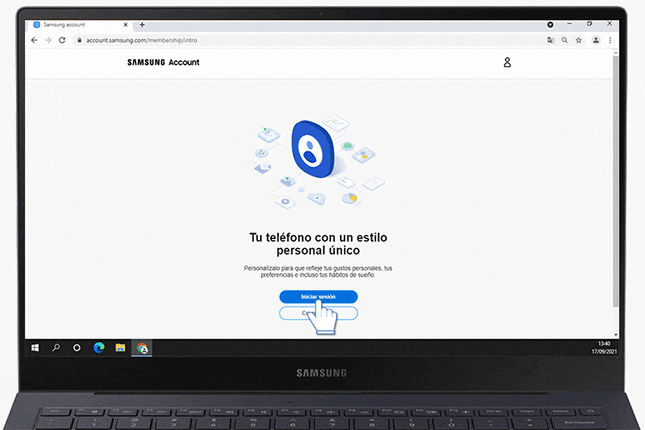
Paso 2. Ingresá la dirección de correo de tu cuenta Samsung y seleccioná Restablecer contraseña, luego ingresá a tu correo, podés hacerlo desde la opción Comprobar correo electrónico
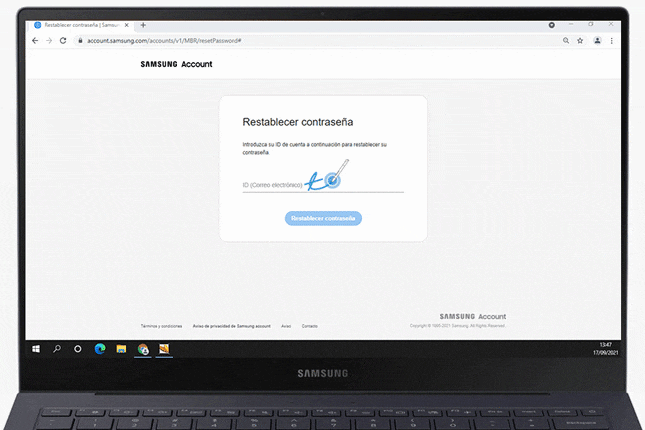
Paso 3. Abrí el correo de Samsung account, hacé clic sobre Restablecer contraseña, luego ingresá la nueva contraseña y confírmala

Paso 4. Luego de ingresar la contraseña y confirmarla, seleccioná Restablecer contraseña, ahora que haz cambiado la contraseña podés ir a la página inicial para ingresar a la cuenta, dando clic en Ir al de Samsung.
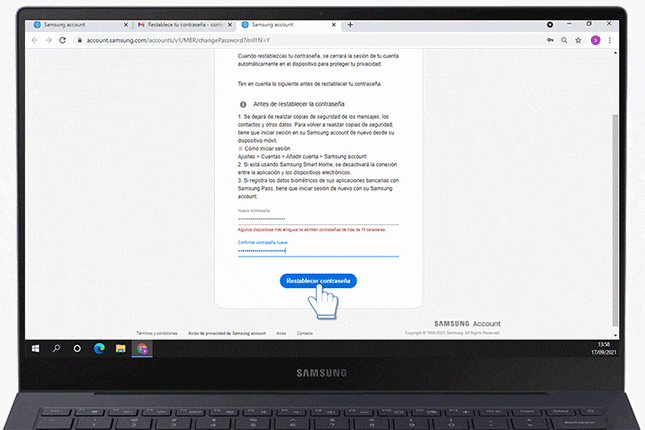
Paso 1. Desde Ajustes seleccioná Cuentas y respaldo, luego pulsá sobre Administrar cuentas

Paso 2. Ahora seleccioná Añadir cuenta y elegí Samsung Account, luego pulsá sobre Buscar ID
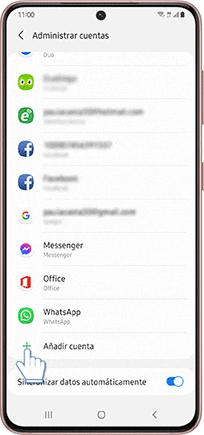
Paso 3. Ingresá los datos solicitados en los campos y pulsá sobre Continuar, de esa manera podrás ver parte del coreo con el que registraste la cuenta Samsung

Paso 1. Desde Ajustes seleccioná Cuentas y respaldo, luego pulsá sobre Administrar cuentas

Paso 2. Seleccioná Añadir cuenta, pulsá sobre Samsung account y tocá sobre la opción para ingresar el correo.

Paso 3. Ingresá el correo de la cuenta Samsung y pulsá sobre el icono de siguiente ( >), luego seleccioná Restablecer contraseña

Paso 4. Ahora seleccioná ir a la bandeja de entrada para acceder al correo, ahora seleccioná la opción Usar Gmail en HTML e ingresá al mensaje enviado para restablecer la contraseña

Paso 5. Expande el mensaje seleccionando Más y pulsa sobre el enlace, luego ingresá la nueva contraseña y confirmala en el campo de abajo

Paso 6. Una vez hayas confirmado la nueva contraseña pulsa sobre Restablecer contraseña de esa manera habrás restablecido la contraseña de tu cuenta Samsung.

Si tenés dificultades con tu dispositivo móvil, tableta o wearables de Samsung, podés enviarnos una pregunta en la aplicación Samsung Members.
Esto nos permite observar más de cerca lo que está sucediendo. Los datos son anonimizados y solo se conservan durante la investigación. Obtené más información sobre cómo enviar un informe de error a través de Cómo usar la aplicación Samsung Members
Gracias por tus comentarios
Por favor responde todas las preguntas.




